Как использовать клавиатуру или мышь на PS4
Что нужно знать
- Подключите проводную клавиатуру и / или мышь к USB-порт (-ы) на передней панели PS4.
- Чтобы подключить беспроводную клавиатуру или мышь, перейдите в Настройки > Устройства > Устройства Bluetooth. Выберите свое устройство.
В этой статье объясняется, как подключить проводные и беспроводные клавиатуры и мыши, как настроить настройки клавиатуры и мыши, и как обойти игры, которые напрямую не поддерживают мышь и клавиатура.
Как подключить проводную клавиатуру или мышь к PS4
Подключить клавиатуру и / или мышь к PlayStation 4 довольно просто: просто подключите клавиатуру или мышь к USB-порт на передней панели PS4.
PS4 сразу же распознает большинство устройств и мигает значок клавиатуры или мыши на экране, чтобы вы знали, что соединение установлено.
К сожалению, если PS4 не распознает ваш конкретный бренд, вы ничего не можете с этим поделать. PS4 не поддерживает загрузку и установку драйверов.
Если у вас нет USB-портов
PS4 также поддерживает подключение концентратора USB к одному из портов USB, что позволяет увеличить количество USB-устройств, которые вы можете подключить к консоли. Если вы хотите использовать проводную клавиатуру и проводную мышь и по-прежнему заряжать контроллер или внешний диск через USB, используйте концентратор USB.
Как подключить беспроводную клавиатуру или мышь к PS4
Процесс подключения беспроводной клавиатуры или мыши аналогичен их подключению на компьютере под управлением Windows или Mac:
Войдите в свой профиль и войдите в PS4 Настройки, который является вторым справа в меню верхнего уровня.
В настройках выберите Устройства.
-
Первый вариант Устройства Bluetooth. Щелкните значок Икс кнопку на контроллере, чтобы выбрать его.
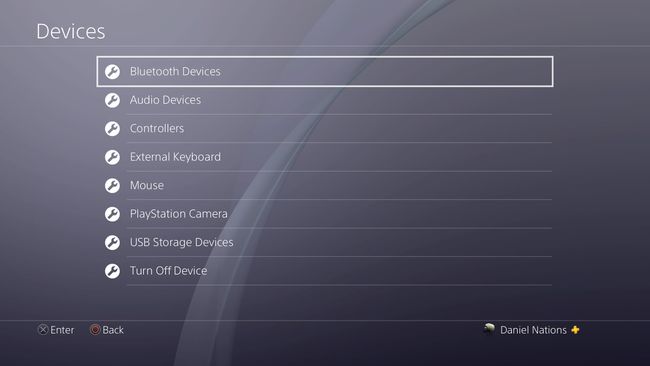
Доступ к настройкам клавиатуры и мыши можно получить из меню «Устройства» в настройках PS4. Даниэль Наций Вы должны увидеть свою Bluetooth-клавиатуру или мышь в списке. В противном случае следуйте инструкциям устройства, чтобы сделать его доступным для обнаружения, и подождите несколько секунд, пока оно не появится в списке.
Прокрутите вниз до названия устройства в списке и нажмите Икс кнопку для подключения.
Если вам предлагается ввести код, но вы его не знаете, введите 0000.
PS4 работает с большинством беспроводных клавиатур и мышей, но могут возникнуть проблемы с комбинацией клавиатуры и мыши. устройства, которые используют один ключ приемопередатчика USB для подключения к ПК, а не напрямую через Блютуз. В этом случае консоль может распознавать только одно из этих устройств, обычно клавиатуру.
Можно ли изменить настройки клавиатуры и мыши?
Если вы используете нестандартную клавиатуру или мышь для левой руки, вы не придерживаетесь настроек по умолчанию. Вы можете настроить клавиатуру и мышь в соответствии со своими потребностями, включая скорость указателя. Для начала нужно зайти в Настройки устройства.
Войдите в свой профиль.
Выбирать Настройки из меню верхнего уровня PS4.
Прокрутите вниз до Устройства и нажмите Икс кнопку на контроллере.
-
В Мышь настройки под Устройства позволяет перейти с мыши для правой руки на мышь для левой руки. Вы также можете изменить скорость указателя на Медленный, Обычный, или Быстро.
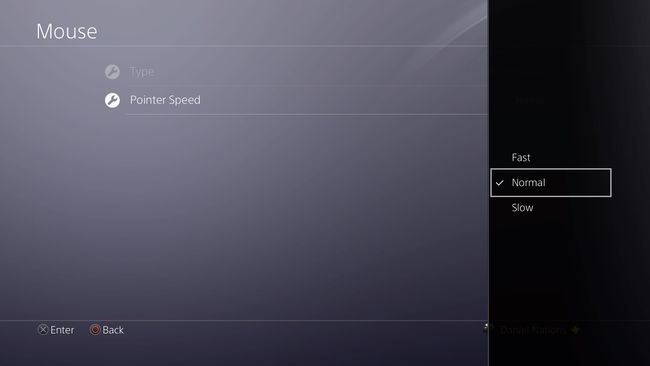
Настройка скорости указателя регулирует, насколько быстро указатель перемещается по экрану. Даниэль Наций -
В Клавиатура Настройки позволяют вам выбрать новый язык, если вы не используете стандартную клавиатуру, которая соответствует вашим языковым настройкам для PS4. Вы также можете установить Key Repeat установка на короткий, Обычный, или Длинный.
В Повтор клавиш (задержка) настройка регулирует, как долго PS4 ждет перед повторением нажатия клавиши, когда вы удерживаете ее, а не просто нажимаете на нее. В Повторение клавиш (скорость) сообщает PS4, как быстро следует повторять нажатие клавиши после истечения этого таймера задержки.
Что можно делать с помощью мыши и клавиатуры
Классные игры, которые поддерживают клавиатуру и мышь на PS4, включают Вселенная DC Онлайн, Elder Scrolls Online, Последняя фантазия XIV, Fortnite, Neverwinter, Идеал, Горизонты, а также Гром войны. Хотите знать, что еще можно сделать? Вы можете:
- Сидеть в сети: Вы можете этого не знать, но PS4 поставляется с веб-браузером. Вы получаете доступ к нему через Библиотека приложение. Вы даже можете смотреть видео с таких сайтов, как DailyMotion а также Vimeo.
- Ищите названия на Netflix, Hulu и Amazon Video.: Настройка делает использование приложений для потокового видео намного более удобным при поиске этого неуловимого названия.
Об играх, которые не поддерживают клавиатуру и мышь
Хотя только несколько игр напрямую поддерживают мышь и клавиатуру, подключенные к PS4, есть способ заставить почти любую игру работать с настройкой. Требуется адаптер преобразования, такой как Xim4 или IOGEAR Keymander. Эти адаптеры работают, принимая сигналы клавиатуры и мыши и преобразовывая их в сигналы контроллера, заставляя игру думать, что вы используете контроллер.
Есть одна проблема с использованием переходного адаптера с вашей PS4: Из-за этого вас могут забанить в любимой игре.
В таких играх, как Чувство долга а также Overwatch, использование мыши и клавиатуры против других пользователей, которые застряли с контроллером, может быть значительным преимуществом и запрещено разработчиками. Игры, которые ограничивают использование мыши и клавиатуры, - это, в основном, соревновательные шутеры без названия Fortnite и игры на боевых аренах. Так что будьте осторожны с этим.
С другой стороны, играть с адаптером-преобразователем, таким как Xim4, так же просто, как подключить мышь и клавиатуру к USB-концентратору. Просто подключите их к адаптеру, подключите адаптер к PS4, и все готово.
